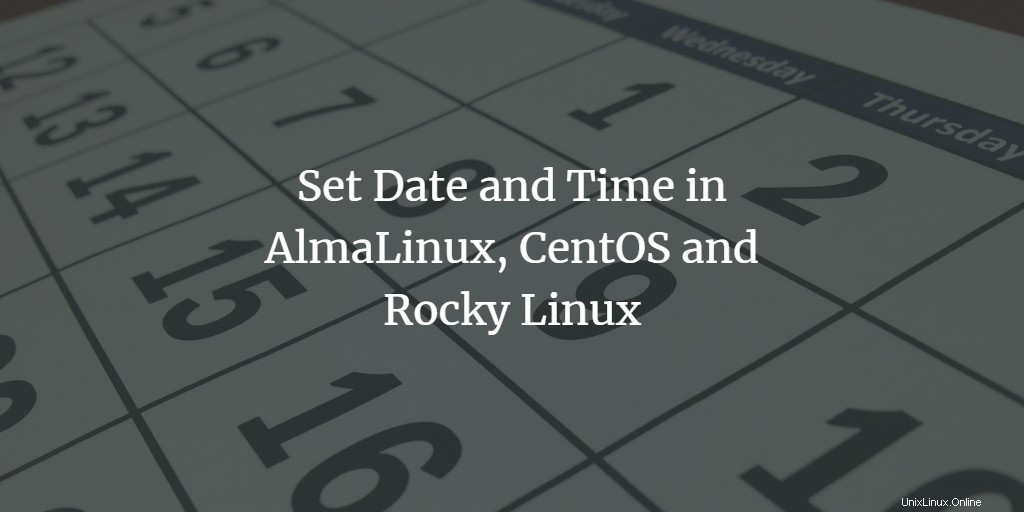
Sangat penting bahwa sistem operasi yang Anda instal memiliki pengaturan tanggal dan waktu yang benar karena banyak program yang berjalan di latar belakang (cronjobs) dijalankan pada waktu tertentu dan juga entri log berisi cap waktu sehingga peristiwa sistem dapat dilacak jika terjadi kesalahan . Dan tentu saja, jika Anda bekerja di desktop, jam akan menunjukkan waktu yang tepat 🙂
Dalam tutorial ini kami akan menunjukkan cara menyetel tanggal dan waktu di Rocky Linux 8, AlmaLinux 8, dan CentOS 8 baik dari GUI maupun dari shell (baris perintah).
Ubah Tanggal &Waktu menggunakan Terminal
Perintah 'timedatectl' memungkinkan kita untuk mengatur waktu jam sistem. Anda juga dapat menggunakan perintah 'timedatectl' untuk mengubah tanggal dan zona waktu.
Langkah-langkah berikut terlibat untuk mengatur tanggal dan waktu dengan menggunakan terminal:
Langkah 1. Buka jendela terminal menggunakan tombol pintas 'Ctrl + Alt + t'.
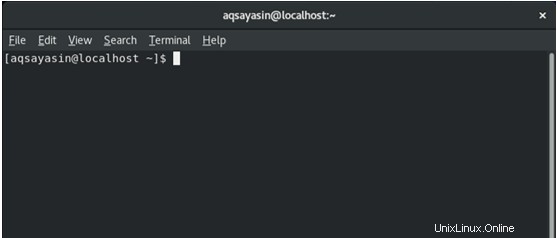
Langkah 2. Untuk menampilkan tanggal dan waktu yang sudah disesuaikan di sistem Anda, ketik perintah berikut:
$ timedatectl status
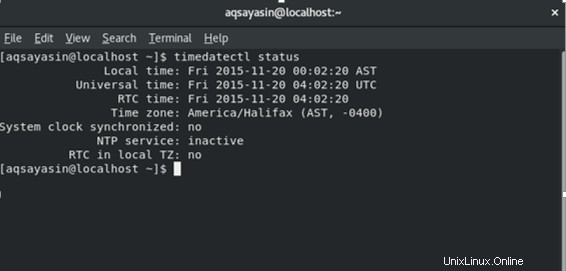
Langkah 3. Untuk memeriksa zona waktu saat ini dari sistem operasi Anda, tulis perintah berikut:
$ timedatectl
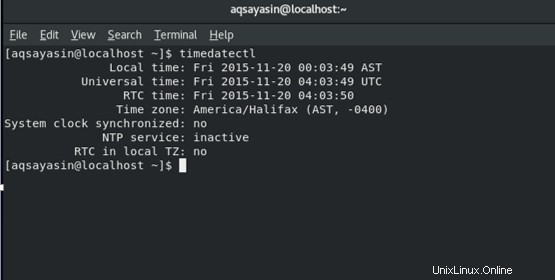
Untuk memeriksa semua zona waktu yang tersedia di sistem Anda, tulis perintah berikut di terminal:
$ timedatectl list-timezones
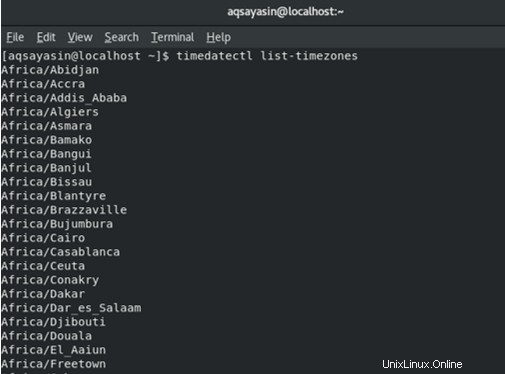
Langkah 4. Untuk mengubah waktu sistem operasi Anda, Anda dapat menggunakan perintah berikut:
$ timedatectl set-time 16:19:00 $ timedatectl
Perintah 'timedatectl set-time' digunakan untuk mengatur waktu. Format yang benar adalah HH:MM:SS di mana HH:Jam MM:Menit SS:Detik. Anda dapat menyesuaikannya.
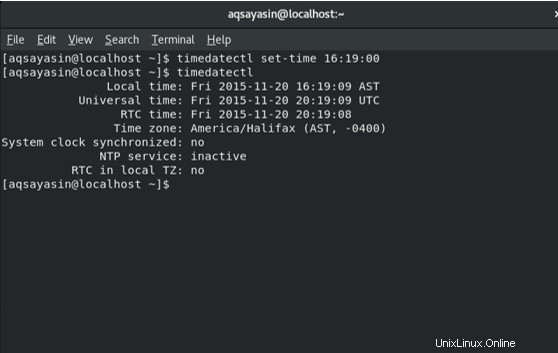
Langkah 5. Untuk mengatur tanggal, tulis perintah berikut di terminal:
$ timedatectl set-time 2019-12-12 $ timedatectl
Perintah 'timedatectl set-time' digunakan untuk mengatur tanggal. Format untuk menyesuaikan tanggal yang diperlukan adalah YY:MM:DD di mana YY:Tahun MM:Bulan DD:Tanggal. Anda dapat menyesuaikan tanggalnya.
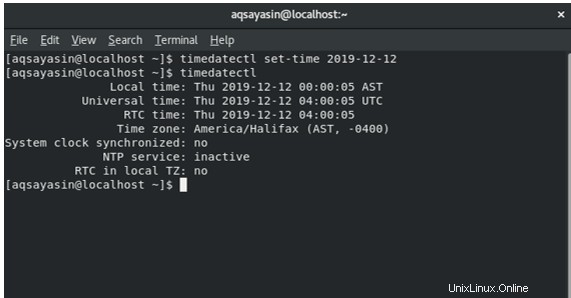
Langkah 6. Anda dapat menyesuaikan tanggal dan waktu sekaligus. Untuk tujuan ini tulis perintah berikut.
$ timedatectl set-time '2019-12-12 16:18:45' $ timedatectl
Format tersedia dalam YY-MM-DD HH:MM:SS. Anda dapat menyesuaikan waktu dan tanggal sesuai keinginan.
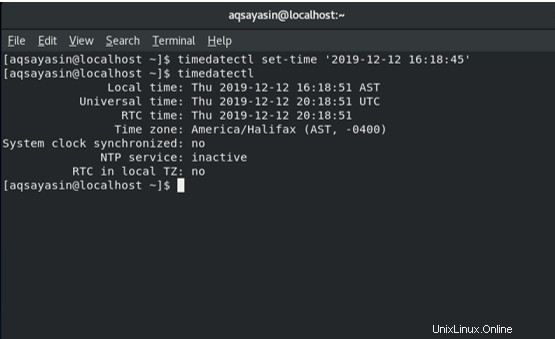
Setel Tanggal dan Waktu menggunakan Antarmuka Pengguna Grafis
Langkah 1. Masuk ke sistem Anda dan klik 'Aktivitas' yang ada di sudut kiri atas desktop di Desktop Anda.
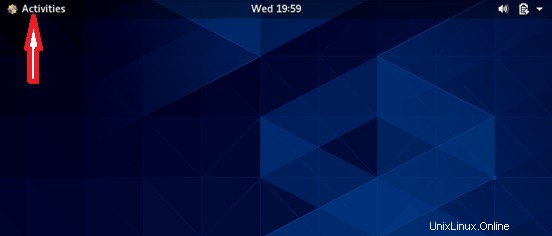
Langkah 2. Anda akan melihat beberapa ikon di desktop. Klik ikon “Pengaturan” dari jendela ini.
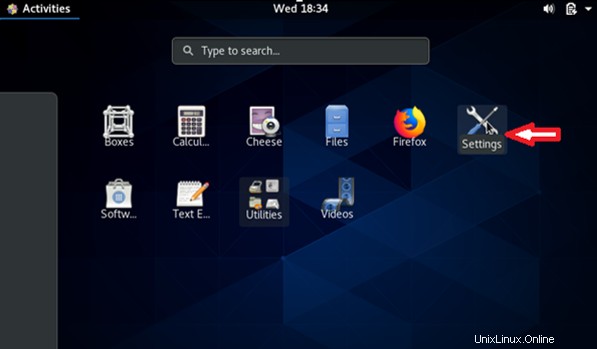
Langkah 3. Sekarang, sebuah jendela akan muncul di layar. Klik ikon pencarian yang tersedia di pojok kiri atas layar tampilan.
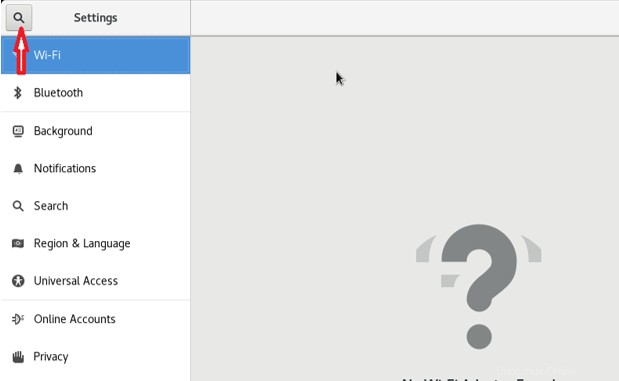
Langkah 4. Di bilah pencarian, tulis "Tanggal dan waktu". Sebagai tanggapan atas tindakan penelusuran Anda, hasil yang relevan akan muncul di jendela saat ini.
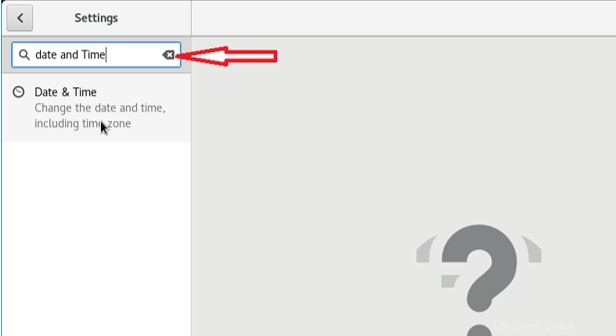
Langkah 5. Klik opsi itu. Layar lain akan muncul di sistem. Klik Tanggal dan waktu seperti yang disorot pada gambar yang disebutkan di bawah ini.
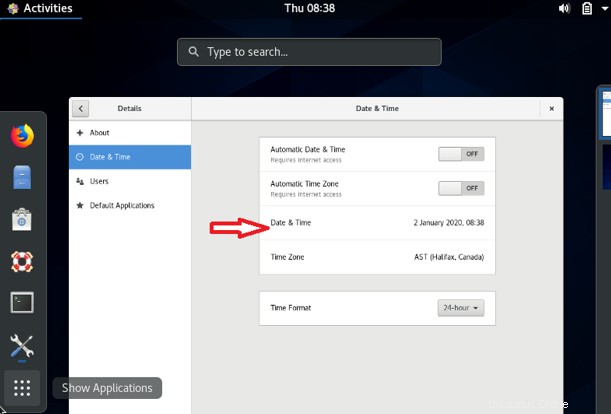
Langkah 6. Sekarang, sebuah antarmuka akan muncul di sistem di mana tanda "+" akan menambah waktu dan "-" akan menguranginya. Anda dapat menyesuaikan waktu Anda sesuai dengan zona waktu Anda. Hari dan tahun juga dapat disesuaikan dengan menggunakan tanda '+' dan '-'.
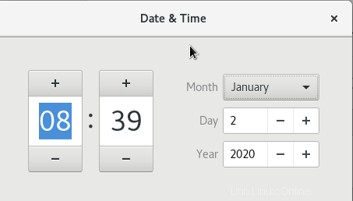
Di bagian 'bulan', menu tarik-turun tersedia di mana Anda dapat memilih bulan yang diinginkan.
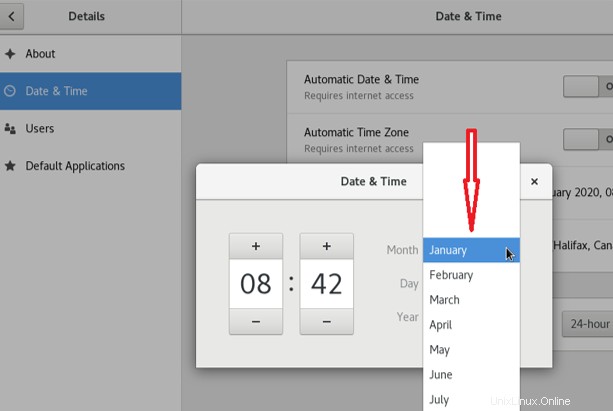
Langkah 7. Anda juga dapat menyesuaikan zona waktu dengan mengklik “Zona Waktu” yang ada di jendela saat ini.
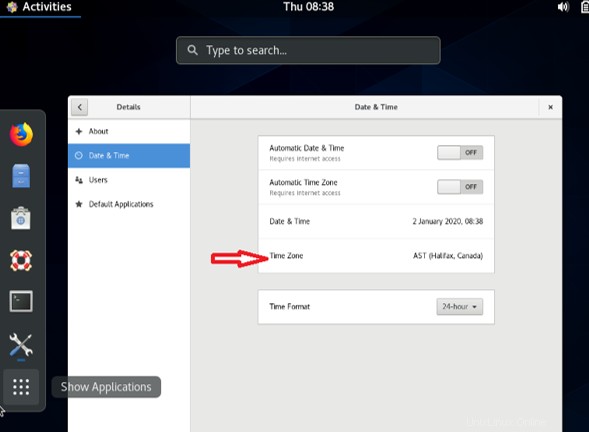
Di bilah pencarian tulis nama kota yang diinginkan di wilayah Anda. Zona waktu akan disesuaikan secara otomatis setelah melakukan tindakan ini.
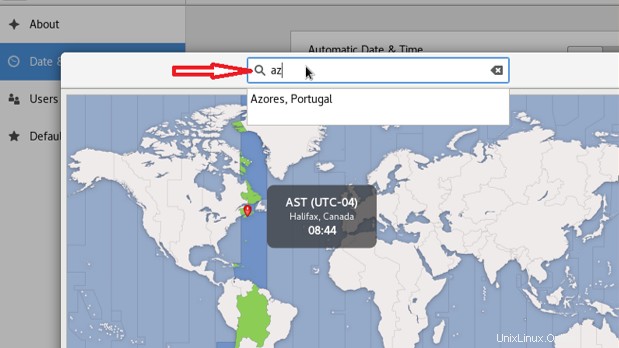
Anda juga dapat menyesuaikan format waktu yang ingin Anda sesuaikan sebagai format 24 jam atau AM/PM. Anda dapat menyesuaikannya dari drop-down.
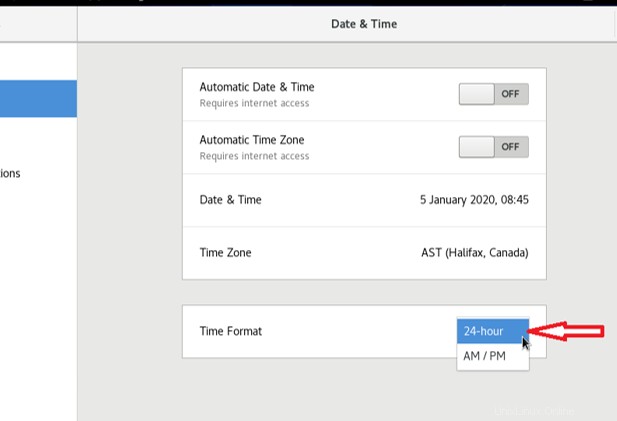
Kesimpulan
Pada artikel ini, Anda telah mempelajari cara mengatur waktu dan tanggal pada distribusi Linux berbasis RHEL seperti AlmaLinux, CentOS, dan Rocky Linux. Saya harap artikel ini bermanfaat bagi Anda. Sekarang, Anda dapat mengubah tanggal dan waktu sistem Linux Anda. Jika ada masalah, Anda dapat membagikan masalah Anda melalui komentar.